Kā kopīgot ekrānu pakalpojumā Google Meet iPhone un iPad ierīcēs
Android Padomi Un Ieteikumi / / August 05, 2021
Google ir globāls uzņēmums, kas nodrošina dažādus digitālos pakalpojumus, piemēram, meklētājprogrammas, lietojumprogrammas un daudz ko citu. Google Meet vienu šādu Google lietojumprogrammu; tā ir videokonferenču programma. Lietojumprogramma ir līdzīga Hangouts, taču tā ir vairāk vērsta uz uzņēmējdarbību orientētiem aspektiem. Pakalpojums ļauj lietotājiem veikt videozvanus līdz 30 cilvēkiem. Tāpēc tas ir ideāli piemērots koplietošanas ekrānam pakalpojumā Google Meet vai biznesa tikšanās rīkošanai. Turklāt lietojumprogrammai ir daudz funkciju, piemēram, iepriekš plānotas sapulces un daudz kas cits. Video sapulcē var iekļūt, izmantojot ielūguma saiti vai kodu. Turklāt lietojumprogramma arī ļauj lietotājiem piezvanīt pa tālruņa numuru, kas ir ļoti noderīgi, ja tīkls ir lēns vai miris.
Ir divas viedtālruņu ekosistēmas, kuras ir vispopulārākās: Apple un Android. Tomēr Google Meet ir saderīgs ar visām galvenajām operētājsistēmām, un tam ir arī tīmekļa versija. Izturīgas funkcijas, piemēram, ekrāna koplietošana un daudzuzdevumu veikšana, padara to par noderīgu un pamanāmu lietojumprogrammu no tik daudzām videokonferenču lietotnēm. Ja esat jauns lietotājs un izmantojat Google Meet izglītības un uzņēmējdarbības vajadzībām, noteikti vēlaties zināt, kā kopīgot ekrānu pakalpojumā Google Meet iPhone vai iPad. Tādēļ ir dažas tālāk minētās darbības, ar kurām varat kopīgot ekrānu pakalpojumā Google Meet. Tomēr pirms turpināt, pārliecinieties, ka jums ir jāsagatavo tālrunis, jāieslēdz iespēja netraucēt un paslēpt visu personisko informāciju. Google Meet pārraidīs visu, kas atrodas jūsu tālrunī.
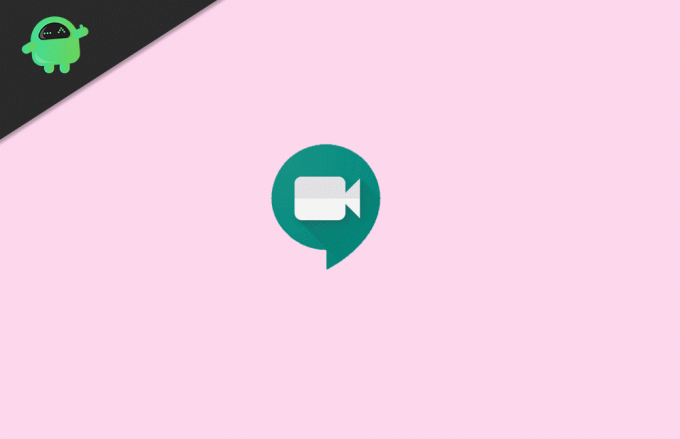
Kā kopīgot ekrānu pakalpojumā Google Meet iPhone un iPad ierīcēs
1. darbība) Ja jūs jau piedalāties sapulcē un vēlaties koplietot ekrānu, lai citi to redzētu, noklikšķiniet uz trīs punkti atrodas ekrāna labajā stūrī.
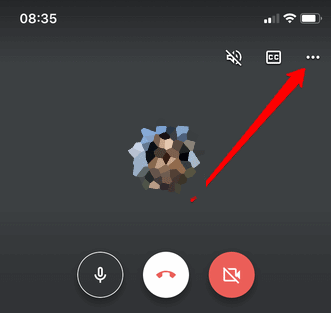
2. solis) Ekrānā parādīsies izvēlne, pieskarieties Pašreizējais ekrāns opcija.
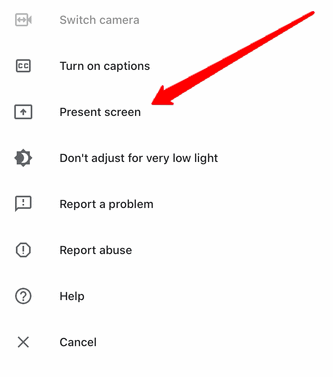
3. solis) Kad esat atlasījis opciju Present screen, jūs pāriet uz pēdējo soli, šeit jūs varat noklikšķināt zem Ekrāna apraide iezīmi un atlasiet Google Meet. Tomēr pēc noklusējuma Google Meet ir jāizvēlas iepriekš. Noklikšķiniet uz Sākt apraidi opciju, un tas sāks pārraidīt jūsu iPhone / iPad ekrānu pakalpojumā Google Meet.

Ekrāna kopīgošana, pievienojoties sapulcei
1. darbība) Pirmkārt, ielīmējiet kodu vietnē Ievadiet sapulces kodu ekrānu un noklikšķiniet uz Klāt pogas Pievienoties sapulcei vietā.
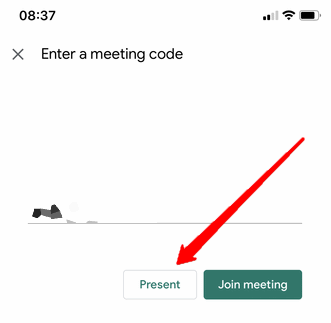
2. solis) Parādīsies vēl viens ekrāns ar īsu ekrāna koplietošanas aprakstu, noklikšķiniet uz Turpināt pogu.
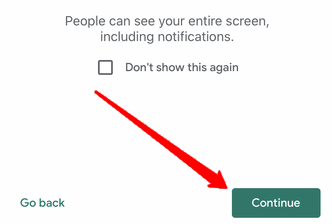
3. solis) Tagad jums būs jāizvēlas opcija Google Meet, ja tā nav atlasīta pēc noklusējuma. Noklikšķiniet zem etiķetes Sāciet apraidi un atlasiet Google Meet. Pēc tam vienkārši noklikšķiniet uz Sākt apraidi lai koplietotu ekrānu sapulcē.
Piezīme: Ja vēlaties pārtraukt apraidi, vienkārši noklikšķiniet uz sarkanās ikonas, kas atrodas tālruņa ekrāna augšējā kreisajā stūrī, un noklikšķiniet uz Apstājies.
Secinājums
Lai kopīgotu ekrānu, kamēr atrodaties sapulcē pakalpojumā Google Meet, noklikšķiniet uz ikonas Vairāk (trīs punkti), atlasiet Pašreizējais ekrāns un sāciet apraidi. Ja vēlaties pievienoties sapulcei, koplietojot ekrānu, ievadiet kodu un atlasiet opciju Present, noklikšķiniet uz turpināt un Sākt apraidi. Lai pārtrauktu apraidi, vienkārši noklikšķiniet uz sarkanās ikonas un pieskarieties apturēšanas pogai.
Redaktora izvēle:
- Kā izmantot virtuālo fonu pakalpojumā Google Meet
- Iespējot režģa skatu pakalpojumā Google Meet datorā un mobilajā ierīcē
- Kā izslēgt un ieslēgt ikvienu lietotni Google Meet
- Kā kopīgot videoklipus ar skaņu Microsoft Teams, Zoom un Google Meet
- Tālummaiņa pret Microsoft Teams vs. Google Meet: kura populārākā videokonferenču lietotne ir vislabākā?
Rahuls ir datorzinātņu students, kuram ir liela interese par tehnoloģiju un kriptovalūtu tēmām. Lielāko daļu laika viņš pavada vai nu rakstot, vai klausoties mūziku, vai ceļojot pa neredzētām vietām. Viņš uzskata, ka šokolāde ir visu viņa problēmu risinājums. Dzīve notiek, un kafija palīdz.



![Kā novērst Fallout 76 kļūdas kodu [4: 8: 2000] "Pieteikšanās neizdevās. Šis konts nav autorizēts. "](/f/0229f8119c681bbe9014ada77c25d128.jpg?width=288&height=384)